Wie wechsle ich das WLAN bei meiner Hoval Anlage?
Das WLAN kann aus Sicherheitsgründen nur direkt an einem der Hoval Bedienmodule (z.B. an Ihrer Hoval Anlage oder an einem Wand-Bedienmodul) gewechselt werden. Folgen Sie dazu bitte einfach den Schritten die unten beschrieben sind.

Schritt 1:
Klicken Sie unten rechts auf das "Einstellungen" Symbol.

Schritt 2:
Klicken Sie unten rechts auf den Pfeil um auf die 2. Seite mit Einstellungsmenüs zu gelangen.

Schritt 3:
Klicken Sie auf das Service Symbol.

Schritt 4:
Klicken Sie in der linken Spalte: auf "TTE-GW".
Klicken Sie in der linken Spalte: auf "TTE-GW".
Hinweis: Sollte die Option "TTE-GW" nicht direkt sichtbar sein, klicken Sie auf die Pfeiltaste unten rechts um nach unten zu scrollen bis der Menüpunkt "TTE-GW" angezeigt wird.

Schritt 5:
Klicken Sie nun in der rechten Spalte auf "WLAN".

Schritt 6:
Klicken Sie nun in der rechten Spalte auf "Verfügbare WLANs".

Schritt 7:
Klicken Sie erneut in der rechten Spalte auf "Verfügbare WLANs".

Schritt 8:
Sie sollten nun folgende Bildschirm-Anzeige sehen.
Klicken Sie rechts auf Ihr Wunsch WLAN.

Schritt 9:
Wählen Sie Ihr Wunsch WLAN indem Sie in der entsprechenden Zeile auf die Beschreibung "Nicht verbunden" klicken.
Hinweis: Sollte Ihr Wunsch WLAN nicht direkt sichtbar sein, klicken Sie auf die Pfeiltaste unten rechts um nach unten zu scrollen bis Ihr Wunsch WLAN angezeigt wird.
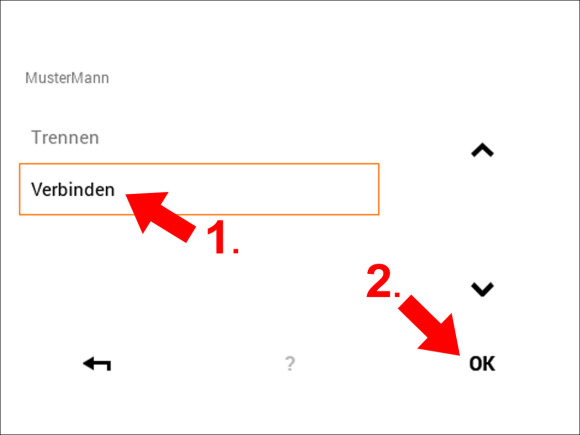
Schritt 10:
Klicken Sie zuerst auf "Verbinden".
Klicken Sie dann auf "ok".
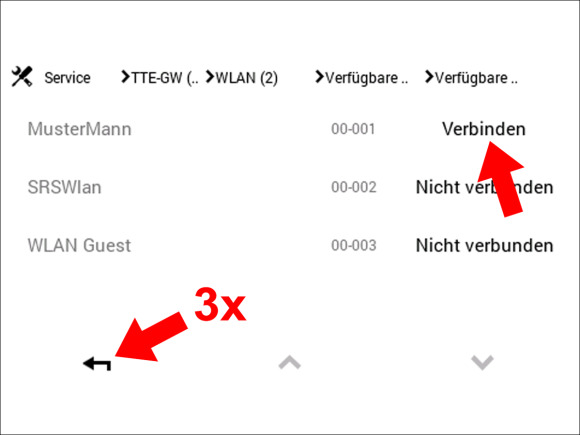
Schritt 11:
Prüfen Sie nun ob in der Zeile Ihres Wunsch WLANs "Verbinden" steht.
- Achtung: Wichtig!
Klicken sie nun exakt 3x links unten auf die Zurück Taste.

Schritt 12:
- Achtung: Wichtig!
Sie sollten nun folgende Bildschirm-Anzeige sehen.
Klicken Sie nun in der rechten Spalte auf "Einstellungen".

Schritt 13:
Klicken Sie nun in der rechten Spalte erneut auf "Einstellungen".

Schritt 14:
Klicken Sie nun in der rechten Spalte auf "WLAN-Passwort".
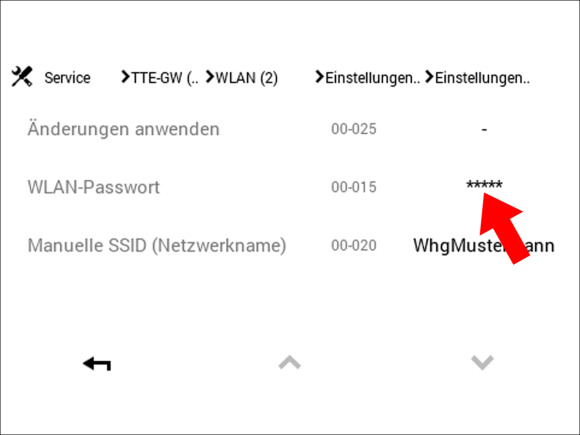
Schritt 15:
Sie sollten nun folgende Bildschirm-Anzeige sehen.
Klicken Sie nun in der Zeile WLAN Passwort rechts auf die fünf Sterne "*****".
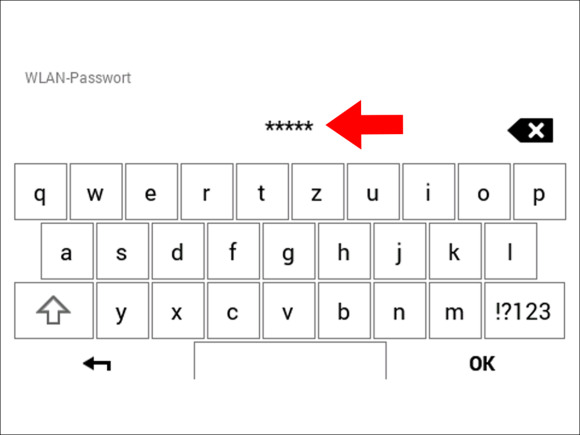
Schritt 16:
Geben Sie hier das neue WLAN Passwort für ihr gewähltes WLAN ein.
Hinweis: Dieses Passwort wird Ihnen von Ihrem Internetanbieter zur Verfügung gestellt. Klicken Sie abschliessend rechts unten auf "OK".
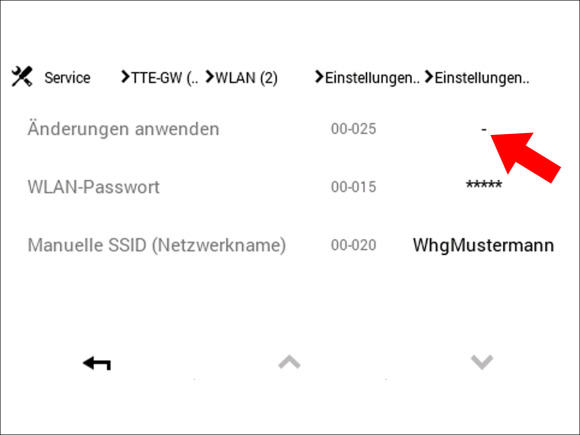
Schritt 17:
Klicken Sie in der Zeile "Änderungen anwenden" rechts auf den dargestellten Strich "-".

Schritt 18:
Klicken Sie zuerst auf "Anwenden" und dann rechts unten auf "OK".

Schritt 19:
Prüfen Sie ob in der Zeile "Änderungen anwenden" rechts die Bezeichnung "Anwenden" angezeigt wird. Klicken Sie nun abschliessend links unten 6x auf die "Zurück" Taste um auf den Home Bildschirm zurückzukehren.

